Cum de a atașa șir pentru a excela, ajutorul de calculator, răspunsuri și sfaturi
În acest material, răspunsul cu privire la modul de a stabili linia în Excel. Vedem cât de sigure primul (superior) sau șirul aleatoriu și analizează atât domeniu securizat în Excel.
Fixarea unui rând sau o coloană în Excel caracteristică foarte utilă, în special pentru crearea de liste și tabele cu o mulțime de date introduse în celule și coloane. Îngheța rânduri, puteți urmări cu ușurință antetele unor coloane, și, astfel, a economisi timp, în loc de defilare fără sfârșit în sus și în jos.
Să considerăm un exemplu. In figura de mai jos, vom vedea primul rând, care este titlurile coloanelor.
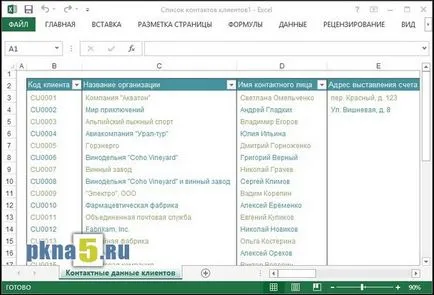
Sunt de acord, acesta va fi un inconvenient pentru a face și să citească datele din tabel, dacă nu știm sau vedeți anteturi în partea de sus. Prin urmare, să stabilească termenul de top în Excel urmează. În meniul de sus găsiți elementul Excel „View“ în submeniul care se deschide, selectați „Freeze Panes“, și apoi selectați sub-elementul „Blocați linia de sus.“
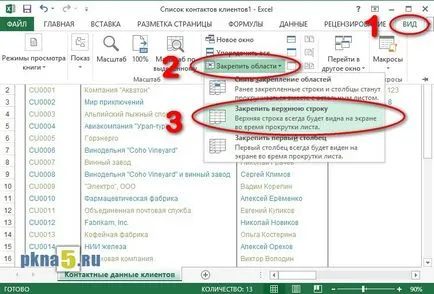
Acești pași simpli pentru a fixa șir pentru a derula printr-un document și în același timp pentru a înțelege semnificația liniilor de antet în Excel. Din nou - acest lucru este util atunci când un număr mare de rânduri.
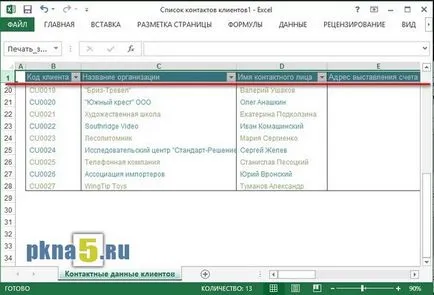
Trebuie să spun că același efect poate fi atins, în cazul în care la început selectați toate celulele din primul rând, și apoi aplicarea primului paragraf deja cunoscut la submeniul „Freeze Panes“ - „Freeze Panes“:
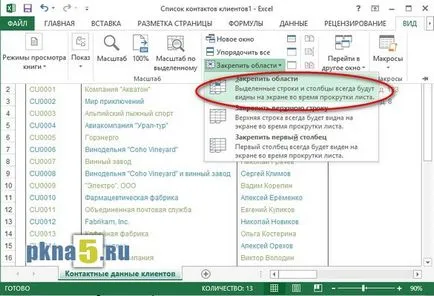
Ei bine, acum cum să se stabilească zona în Excel. Inițial, selectați o zonă de celule Excel pe care doriți să le vedeți în mod constant (fix). Acesta poate fi câteva linii, și orice număr de celule. După cum ați ghicit, probabil, modul de a rezolva această funcție rămâne aceeași: „Freeze panes“ elementul de meniu „View“ → a „Freeze panes“ → în continuare sub- Imaginea de sus este ilustrat.
Dacă, din anumite motive, nu puteți să stabilească în mod corespunzător linia sau zona pentru a excela, mergeți la meniul „View“ → „Freeze Panes“ → selectați „Eliminați zonele de fixare“. Acum puteți încerca din nou încet, pentru a fixa rândurile și zona documentului.
În cele din urmă, voi spune că se pretează la consolidarea și prima coloană. → funcționează, de asemenea, din meniul „View“ → „Freeze Panes“ → selectați „Blocați prima coloană.“
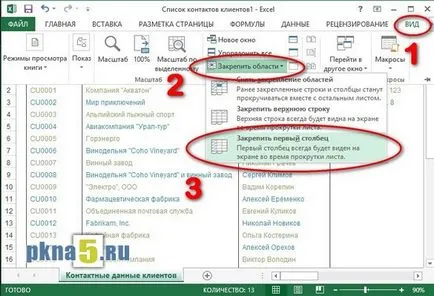
Dacă ajuta acest mic sfat, nu iau efortul de a împărtăși acest articol cu prietenii în rețelele sociale;) Succes!
Cu stimă, Vitaly Perov